Lorsque vous avez besoin de créer une vidéo explicative ou d'envoyer une message vidéo, il devrait utiliser la webcam de votre ordinateur pour enregistrer l'écran. Alors, comment enregistrer une vidéo webcam ?
Ici, nous allons vous présenter 6 méthodes efficaces pour effectuer l'enregistrement vidéo webcam. Vous pouvez utliser les logiciels d'enregistrement professionnels et gratuits et l'outil en ligne gratuit.

Premièrement, vous pouvez utiliser un logiciel d'enregistrement vidéo pour capturer l'écran de votre ordinateur. AnyMP4 Screen Recorder est un choix efficace. Avec ce programme, vous pouvez enregistrer une vidéo à partir de webcam en plein écran ou dans une zone sélectionnée en gardant l'image originale ou ultra claire, et exporter des vidéos enregistrées en format MP4, AVI, MOV, WMV, TS, M4V, etc.
De plus, vous pouvez choisir d'enregistrer la webcam uniquement ou à la fois l'écran et la webcam. Vous pouvez voir exactement comment utiliser ces deux fonctionnalités en suivant les étapes ci-dessous.
L'utilisation de la fonction Webcam consiste à enregistrer la vidéo prise par la webcam directement. La qualité de l'image est directement liée au degré de haute définition de la webcam.
Si vous êtes équipé d'une webcam haute définition, afin de ne pas perdre la qualité de l'image, il est recommandé d'utiliser la fonction Webcam pour enregistrer la vidéo de webcam.
Étape 1. Démarrer le logiciel d'enregistrement de webcam
Dans l'interface principale, cliquez sur la fonction « Webcam » pour accéder au mode de l'enregistrement Webcam.
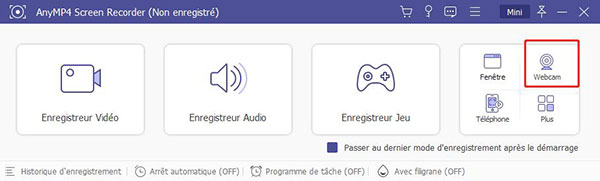
Étape 2. Enregistrer la vidéo webcam
Vous pourriez déplier la liste Résolution pour sélectionner une résolution requise, puis définissez un Microphone si vous voulez capturer aussi votre voix.
Après ces réglages suivants, cliquez sur « Commencer » en vue de débuter l'enregistrement de webcam. Lorsque l'enregistrement se termine, cliquez sur le bouton « Arrêter ».Et la vidéo enregistrée sera affichée dans la liste de l'enregistrement.
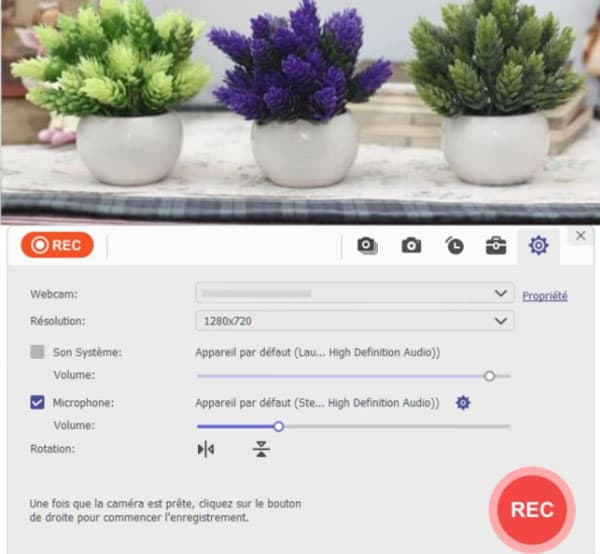
L'utilisation de la fonction d'enregistrement vidéo consiste en fait à enregistrer l'image affichée à l'écran prise par la webcam. La qualité de la vidéo enregistrée est liée à la qualité de l'affichage de l'écran.
En outre, cette fonction peut enregistrer l'effet image dans image servant à filmer la vidéo webcam et l'écran de l'ordinateur en même temps.
Étape 1. Démarrer le logiciel d'enregistrement vidéo
Après avoir téléchargé et installé gratuitement cet enregistreur sur PC ou Mac, ouvrez-le et cliquez sur l'option « Enregistreur d'Écran » sur l'interface pour lancer l'enregistreur vidéo.

Étape 2. Définir le format de sortie et le dossier de stockage
Cliquez sur le bouton en forme d'engrenage en haut à droit, sélectionnez l'option « Réglages de sortie », pour définir le format vidéo de sortie parmi MP4, AVI, MOV, etc., l'emplacement de stockage, le format audio de sortie et d'autres réglages d'enregistrement.
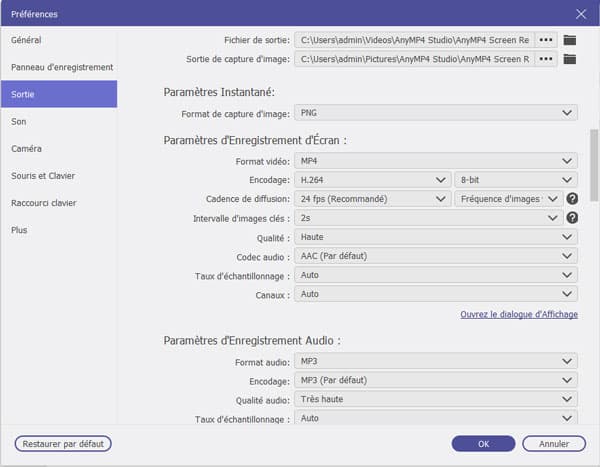
Étape 3. Ajuster la source vidéo ou audio
Faites glisser les points de contrôle de la bordure pour régler la zone d'enregistrement selon la taille de l'écran de votre écran de webcam, ou cliquez sur directement Plein pour enregistrer toute l'écran de l'ordinateur.
Ensuite, activez le son depuis Microphone et désactivez Son Système sur l'interface de logiciel pour enregistrer votre voix sur PC et Mac.
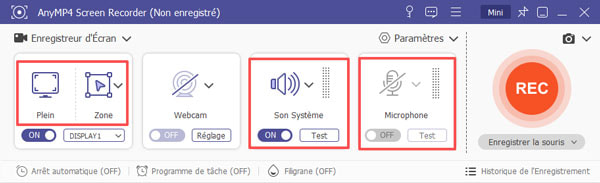
Étape 4. Enregistrer une vidéo webcam
Activez Webcam sur l'interface de logiciel, et il va s'afficher une fenêtre de l'image de webcam. Lors de commencer d'effectuer l'enregistrement, cliquez sur le bouton « REC » pour capturer la webcam et l'écran en même temps.
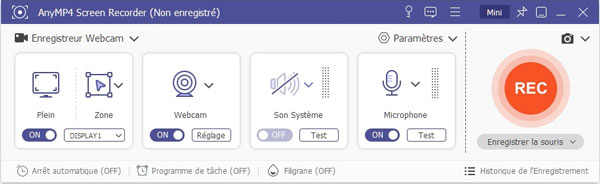
Et une fois l'enregistrement termine, cliquez sur le bouton Arrêter. Vous pourrez prévisualiser ou couper la vidéo enregistrée avant de la sauvegarder.

VLC est non seulement un lecteur vidéo et audio, mais aussi un logiciel d'enregistrement de webcam. En même temps, vous pouvez également l'utiliser pour éditer des vidéos, comme retourner des vidéos. Suivez les étapes ci-dessous pour capturer la webcam.
Étape 1. Lancez VLC, et cliquez sur « Média » dans le menu principal, puis sur « Convertir / Enregistrer ».
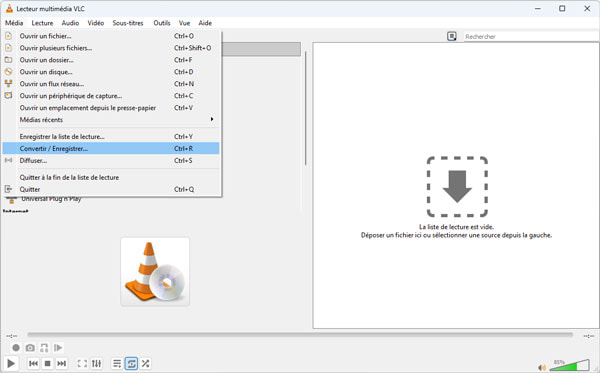
Étape 2. Sous l'onglet « Périphérique de capture », dépliez la liste « Nom du périphérique vidéo » et sélectionnez votre webcam, et puis dépliez le menu « Nom du périphérique audio » et sélectionnez le microphone. Après cela, cliquez sur le bouton « Convertir / Sauvegarder ».
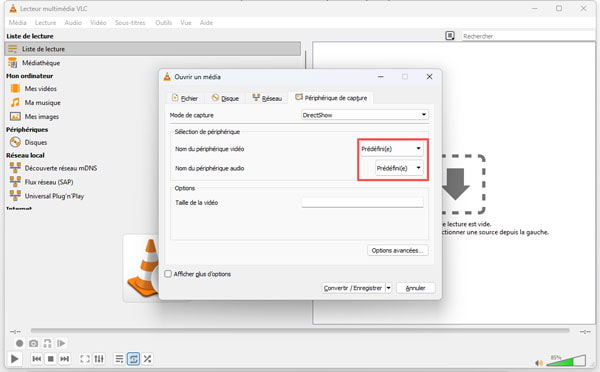
Étape 3. Cliquez sur le bouton « Parcourir » pour définir le fichier de destination, et puis dépliez la liste « Profil » pour choisir le format vidéo de sortie.
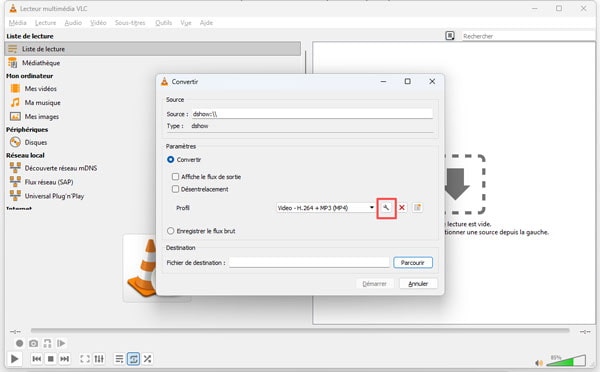
Étape 4. Cochez la case « Affiche le flux de sortie » et cliquez ensuite sur « Démarrer ».
Étape 5. L'image de la webcam va apparaître dans la fenêtre de VLC et nous pouvons commencer à enregistrer une vidéo à partir de la webcam.
Clipchamp est un logiciel appartenant à Microsoft, mais vous pouvez également l'utiliser en ligne, à condition de vous connecter avec un compte. Il vous permet d'enregistrer, d'éditer et d'exporter des vidéos facilement.Il fonctionne avec la caméra et le microphone intégrés de votre ordinateur, aussi les caméras externes connectées et les microphones externes.
Étape 1. Tout d'abord, vous pouvez lancer le programme Windows Clipchamp sous Windows ou visiter directement app.clipchamp.com sur le Web.
Étape 2. Après avoir accédé à la page, vous pouvez choisir Créer une nouvelle vidéo ou d'ouvrir un projet existant.
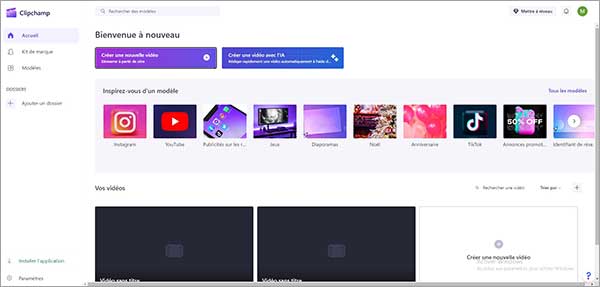
Étape 3. Sélectionnez ensuite Enregistrer et Créer parmi les options de gauche et sélectionnez Caméra.
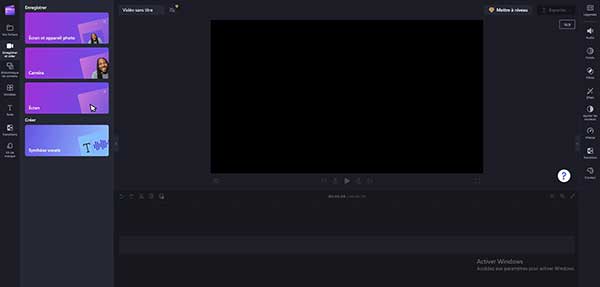
Étape 4. L'écran d'enregistrement apparaîtra alors sur votre page et vous pourrez ajuster les paramètres de votre caméra et de votre microphone. Après l'enregistrement, enregistrez la vidéo que vous avez enregistrée.
Note : Si vous enregistrez pour la première fois, vous devez sélectionner le microphone et la caméra autorisés à accéder à votre ordinateur.
Windows Movie Maker est ainsi un logiciel d'enregistrement d'écran ou de la vidéo webcam qui permet les utilisateurs d'enregistrer la webcam.
Étape 1. Lancez Windows Movie Maker, sous l'onglet « Accueil » du menu principal, cliquez sur « Vidéo par webcam ».
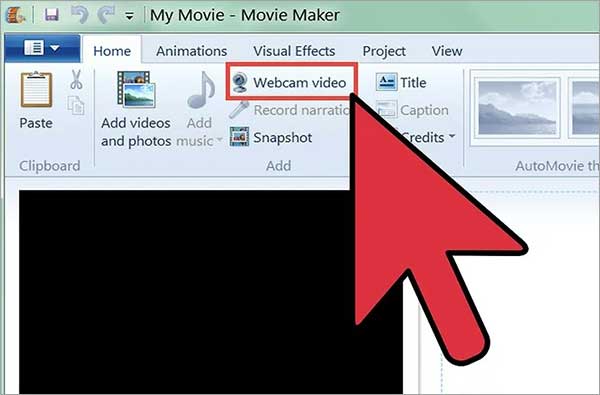
Étape 2. Cliquez sur le bouton rouge « Enregistrer » pour commencer l'enregistrement de webcam. Et lors de l'arrêt de l'enregistrement, cliquez sur le bouton bleu « Arrêter ».
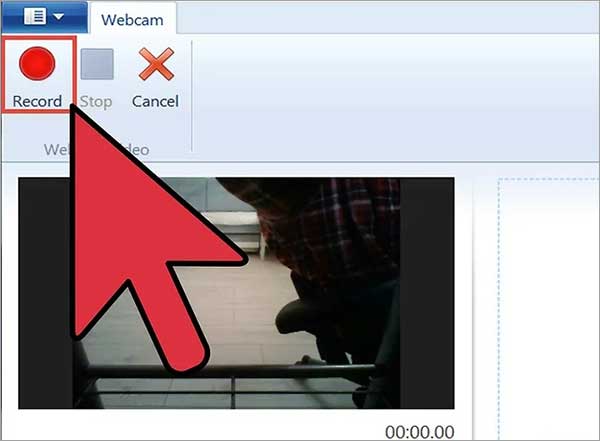
Étape 3. Vous pourriez prévisualiser et éditer la vidéo enregistrée, et puis la sauvegarder en cliquant sur « Enregistrer le film ».
Si vous cherchez un enregistreur de caméra sans logiciel, Webcam Recorder de VEED.IO peut vous aider à capturer la webcam en ligne, les étapes son faciles.
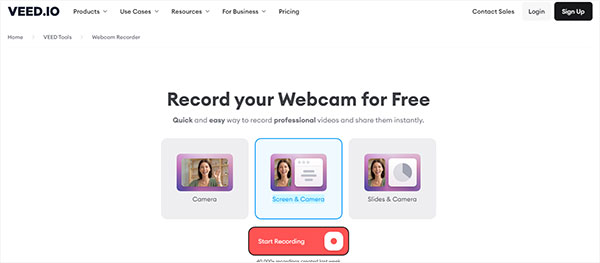
Étape 1. Allez dans la page web : https://www.veed.io/tools/webcam-recorder.
Étape 2. Si vous souhaitez enregistrer uniquement votre webcam, choisissez l'option Camera, si vous souhaitez enregistrer votre écran et la webcam en même temps, cliquez sur Screen & Camera.
Étape 3. Cliquez sur le bouton rouge Start Recording, après le compte à rebours, l'enregistrement de votre webcam commencera.
QuickTime Player est un outil spécialement conçu pour le système macOS et préinstallé par défaut sur presque tous les appareils des utilisateurs de Mac OS. Il peut également être utilisé pour enregistrer des vidéos à partir d'une webcam.
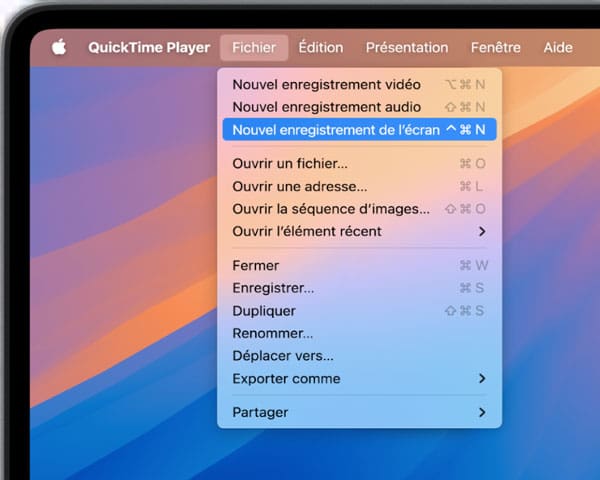
Étape 1. Accédez au dossier Applications et ouvrez QuickTime sur votre Mac.
Étape 2. Développez le menu Fichier et sélectionnez Nouvel enregistrement de l'écran. Idéalement, la webcam par défaut de votre appareil (c'est-à-dire FaceTime) devrait apparaître à l'écran. Appuyez sur le bouton rouge d'enregistrement pour commencer l'enregistrement. Cliquez à nouveau sur le bouton rouge pour arrêter l'enregistrement.
Étape 3. Cliquez sur « Fichier », puis sélectionnez « Enregistrer » pour stocker le fichier sur votre ordinateur. Ensuite, nommez la vidéo et choisissez le dossier dans lequel vous souhaitez l'enregistrer.
Pour vous aider à mieux comprendre ces six outils, nous les avons comparés côte à côte afin que vous puissiez choisir celui qui correspond le mieux à vos besoins.
| Logiciel | Plateforme supportée | Gratuit ou payant | Format de sortie | Facilité d’utilisation |
| AnyMP4 Screen Recorder | Windows / macOS | Essai gratuit + payant | MP4, MOV, WMV, AVI, etc. | Facile |
| VLC | Windows / macOS / Linux | Gratuit | MP4, AVI, etc. | Moyennement complexe |
| Clipchamp | Navigateur Web | Gratuit + version Pro | MP4 | Facile |
| Windows Movie Maker | Windows | Gratuit | WMV | Facile |
| VEED.IO | Navigateur Web | Gratuit + version Pro | MP4 | Très facile |
| QuickTime Player | macOS | Gratuit | MOV | Facile |
Comment filmer avec sa webcam intégrée ? Si votre ordinateur Windows 11 possède une caméra intégrée, il suffit de cliquer sur Démarrer, sélectionner Caméra, et de taper Vidéo pour créer une vidéo avec la webcam. Si vous voulez modifier des paramètres de caméra avant d'enregistrer, cliquez sur Démarrer, Caméra, et puis Paramètres.
La première méthode consiste à utiliser un logiciel d'enregistrement, comme AnyMP4 Screen Recorder, pour enregistrer toutes les activités sur l'écran de l'ordinateur, en outre il est possible d'utiliser une extension de navigateur, comme Video Downloader Plus sur Chrome pour enregistrer des vidéos en ligne, de plus, vous pouvez également utiliser VLC ou des enregistreurs en ligne pour enregistrer une vidéo sur PC ou Mac en ligne gratuitement.
En plus d'AnyMP4 Screen Recorder et des autres logiciels présentés dans cet article, vous pouvez également utiliser certains logiciels d'enregistrement d'écran courants, tels qu'OBS Studio, BandiCam, MyCam. Ils ont tous leurs propres avantages et inconvénients, et vous pouvez choisir en fonction de vos besoins. On recommande d'utiliser AnyMP4 Screen Recorder qui est professionnel, puissant et très simple à utiliser.
Vous pouvez rechercher 123APPS directement dans votre navigateur, ou saisir https://webcamera.io/fr/. Vous entrerez alors dans la page d'enregistrement. Lorsque votre caméra est connectée à votre ordinateur, elle détectera automatiquement votre appareil. Vous pouvez ensuite définir vos préférences et démarrer l'enregistrement de vidéo webcam.
Pour obtenir la meilleure qualité audio, nous vous recommandons d'utiliser un casque serre-tête USB pour vous connecter à l'ordinateur, ou d'utiliser un casque USB et un microphone séparé pour vous connecter à l'ordinateur. La version analogique est également disponible, mais l'effet n'est pas idéal. L'effet de l'utilisation des écouteurs et du microphone intégrés de l'ordinateur portable ou de la webcam USB n'est pas bon.
Conclusion:
Voilà les 6 moyens d'enregistrer une vidéo avec la webcam. Par ailleurs, si vous avez besoin d'une méthode pour enregistrer toutes les activités sur l'écran de l'ordinateur, comme enregistrer une visioconférence, enregistrer des jeux, enregistrer le son de PC et Mac, et plus encore, le premier moyen, utilisation d'un logiciel professionnel d'enregistrement, AnyMP4 Screen Recorder, est plus efficace et utile. Venez le télécharger pour l'essayer !